Cách dễ dàng để ghi nhớ các phím đặc biệt và phím tắt được sử dụng trên Mac
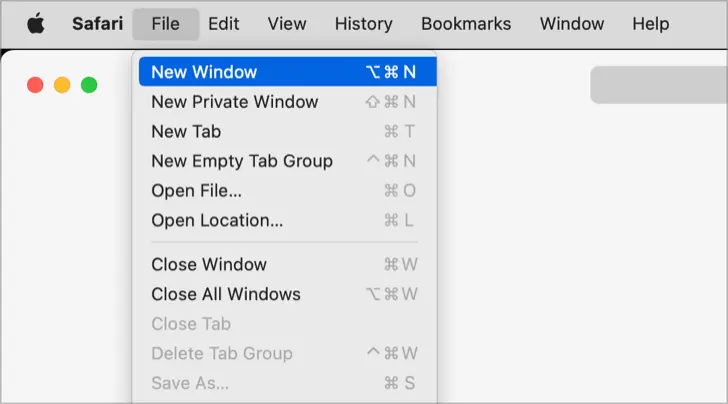
Không chỉ dành cho những người đã chuyển từ Windows sang Mac như tôi, mà cũng dành cho những người đã sử dụng Mac trong một thời gian dài, việc phân biệt các biểu tượng phím đặc biệt khác nhau (⌥, ⌘, ⇧, ^, ⎋) được sử dụng trong hệ điều hành macOS có thể gây nhầm lẫn. Cá nhân tôi đã sử dụng Windows suốt đời và bất ngờ khi mới chuyển sang Mac gần đây thấy những biểu tượng lạ lùng này trên bàn phím.
Đối với những người như tôi, vừa chuyển sang macOS và vẫn chưa quen với các phím đặc biệt và phím tắt, tôi muốn chia sẻ một phương pháp có thể giúp bạn nhớ các biểu tượng của các phím đặc biệt dễ dàng hơn.
⌥: Phím Tùy chọn
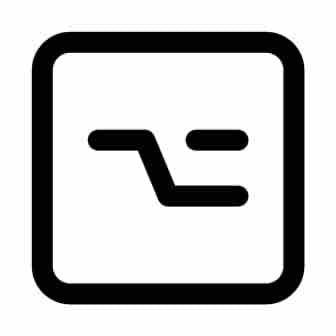
Phần cuối bên phải của biểu tượng ⌥ được chia làm hai phần, biểu thị ý nghĩa của “chọn một lựa chọn khác” hoặc “chọn một trong hai tùy chọn”. Phím Tùy chọn trên Mac hoạt động tương tự như phím Alt trên Windows, viết tắt của từ “thay thế”. Ý nghĩa của “tùy chọn” hoặc “thay thế” có vẻ hoàn toàn giống nhau.
⌘: Phím Lệnh
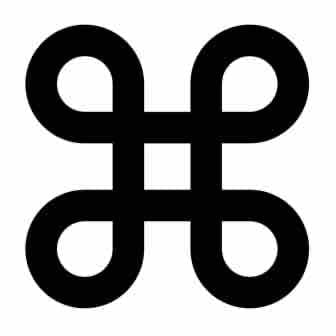
Theo nội dung được giới thiệu trong bài viết Phím Lệnh trên Wikipedia, logo Apple gốc trước đây đã chiếm vị trí của phím Lệnh. Tuy nhiên, Steve Jobs, người không thích logo công ty được sử dụng quá mức, đã yêu cầu nhà thiết kế nội bộ Susan Kare tạo ra một biểu tượng mới. Và nhờ đó, họ đã khám phá ra biểu tượng ⌘, trước đó đã được sử dụng ở khu vực Scandinavia để chỉ địa điểm du lịch. Nếu Steve Jobs không đưa ra chỉ thị như vậy, vị trí hiện tại của phím Lệnh sẽ được khắc với biểu tượng .
⇧: Phím Shift
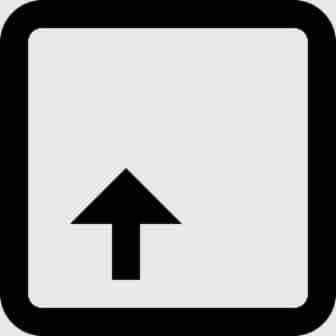
Máy đánh chữ thủ công ban đầu, có thể coi là tiền thân của bàn phím máy tính, không có phím Shift, vì vậy bạn chỉ có thể gõ chữ cái in hoa. Tuy nhiên, không lâu sau đó, chữ cái in hoa và chữ thường đã được khắc trên các loại chữ và các thanh đánh chữ đã được nâng lên (⇧) để cho phép nhập cả chữ cái in hoa và chữ thường.
⌃: Phím Control

Phím Control đã được sử dụng kể từ thời kỳ các thiết bị Teletype (TTY), có thể coi là ông nội của Mac. Mỗi khi thêm một chức năng mới vào thiết bị, việc thêm một phím riêng biệt là không hiệu quả, vì vậy kỹ thuật viên của thời điểm đó đã sử dụng phím Control cùng với các phím chữ cái để thực hiện các chức năng điều khiển thiết bị khác nhau, chẳng hạn như gọi điện thoại (Ctrl + G) hoặc xóa ký tự trước đó (Ctrl + H). Bạn có thể dễ dàng ghi nhớ bằng cách nghĩ rằng chữ cái “c” trong “Control” nằm ngang (^) và quay 90 độ sang bên phải.
⇥: Phím Tab
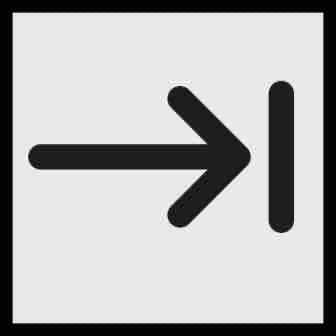
Nguyên mẫu của phím Tab cũng được tìm thấy trong các máy đánh chữ. Cần cuốn giấy, di chuyển giấy, có các bánh răng và chốt cho phép điều chỉnh khoảng cách đoạn. Phím ⇥ biểu thị di chuyển giấy đến chốt tiếp theo. Trong máy tính hiện đại, nó được sử dụng để di chuyển con trỏ nhiều khoảng trống cùng lúc hoặc căn đoạn văn bản. Ở cấp độ hệ điều hành, phím Tab được sử dụng để chuyển đổi giữa các ứng dụng (⌘ + ⇥) hoặc di chuyển giữa các nút. Phím Tab thường được sử dụng khi thực hiện các hoạt động liên quan đến bỏ qua hoặc di chuyển về phía trước.
⎋: Phím ESC (Thoát)
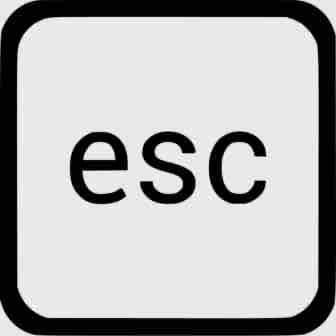
Biểu tượng (⎋) của phím ESC biểu thị việc thoát ↖ từ bên trong đường biên O. Phím ESC không chỉ được sử dụng trên Mac mà còn trên PC để gián đoạn nhiệm vụ hiện tại hoặc “thoát” khỏi một trạng thái nhất định.